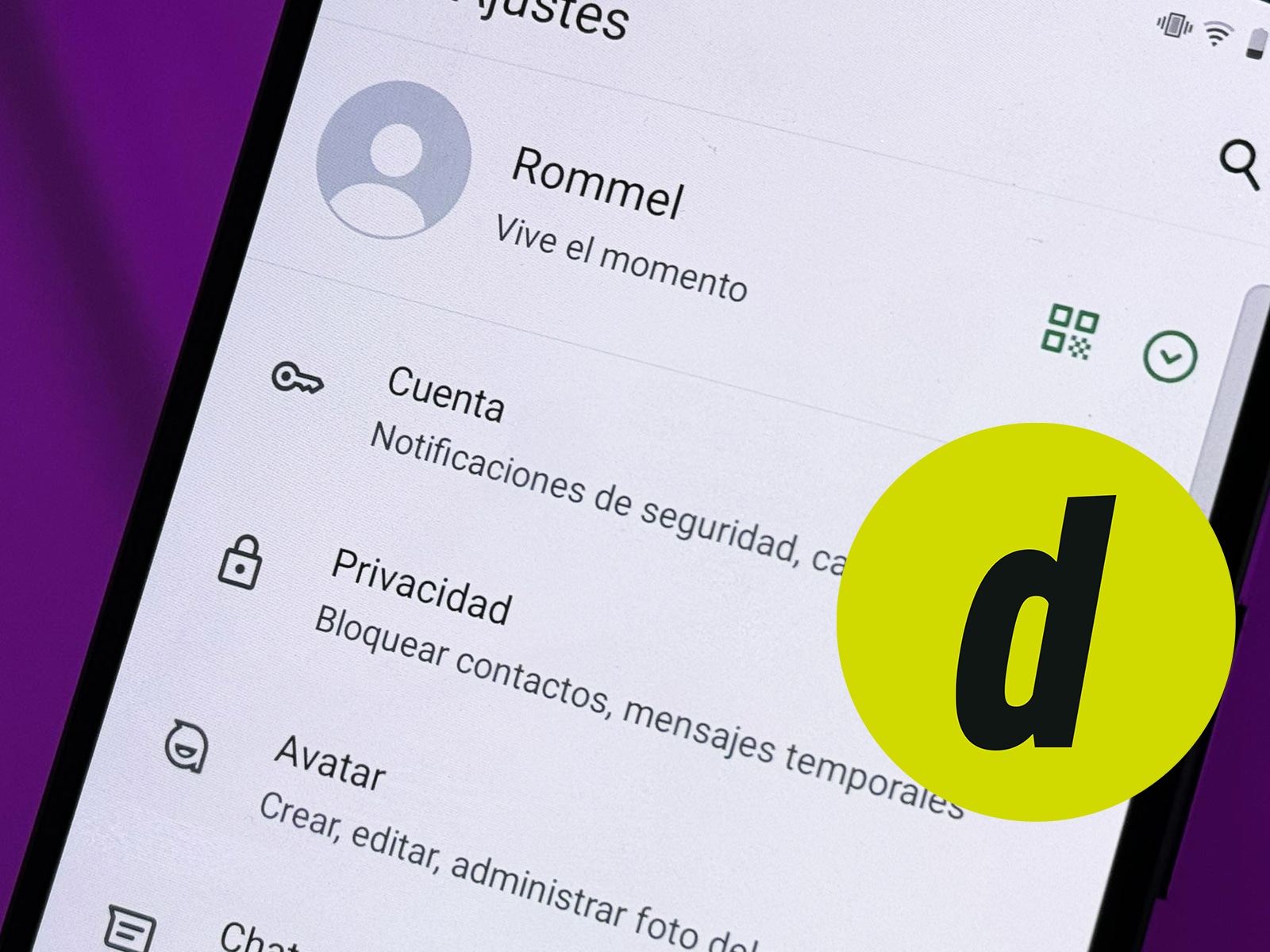Una de las cosas que muchos gustan de WhatsApp es que puedes recibir mensajes y llamadas a cualquier hora del día y en distintos lugares. Sin embargo, cuando solemos enviar un texto, la persona que lo ha recibido tiende a ver todos nuestros datos como última hora de conexión, si estamos “en línea”, los Estados y hasta la Info que hemos colocado.
¿Quieres tener el “modo antiespía” ahora mismo? Pues sigue todos los pasos que hoy te traigo para que lo actives en WhatsApp de inmediato. Verás que nadie más te molestará cuando habilites estas funciones que son básicas dentro de la app. Lo puedes emplear tanto en tu terminal Android como iPhone.
Cómo activar el “modo antiespía” en WhatsApp
Ocultar tu hora de conexión y el “en línea”
Para este paso debes recurrir a los Ajustes de tu WhatsApp, presionar en Privacidad y dirigirte a la pestaña de “Hora de últ. vez y en línea”. En el primer apartado debes seleccionar en “Nadie” y en el segundo “Igual que la hora de últ. vez”. De esa manera ninguno de tus amigos verá que estás conectado.

Establecer tu “Info” en blanco
Para este truco es necesario que copies el texto en blanco de esta web. Luego de ello dirígete a WhatsApp, Perfil, y presiona el lápiz de la esquina superior para que puedas editar. En la parte donde dice “Info” deberás pegar el emoji transparente y listo.
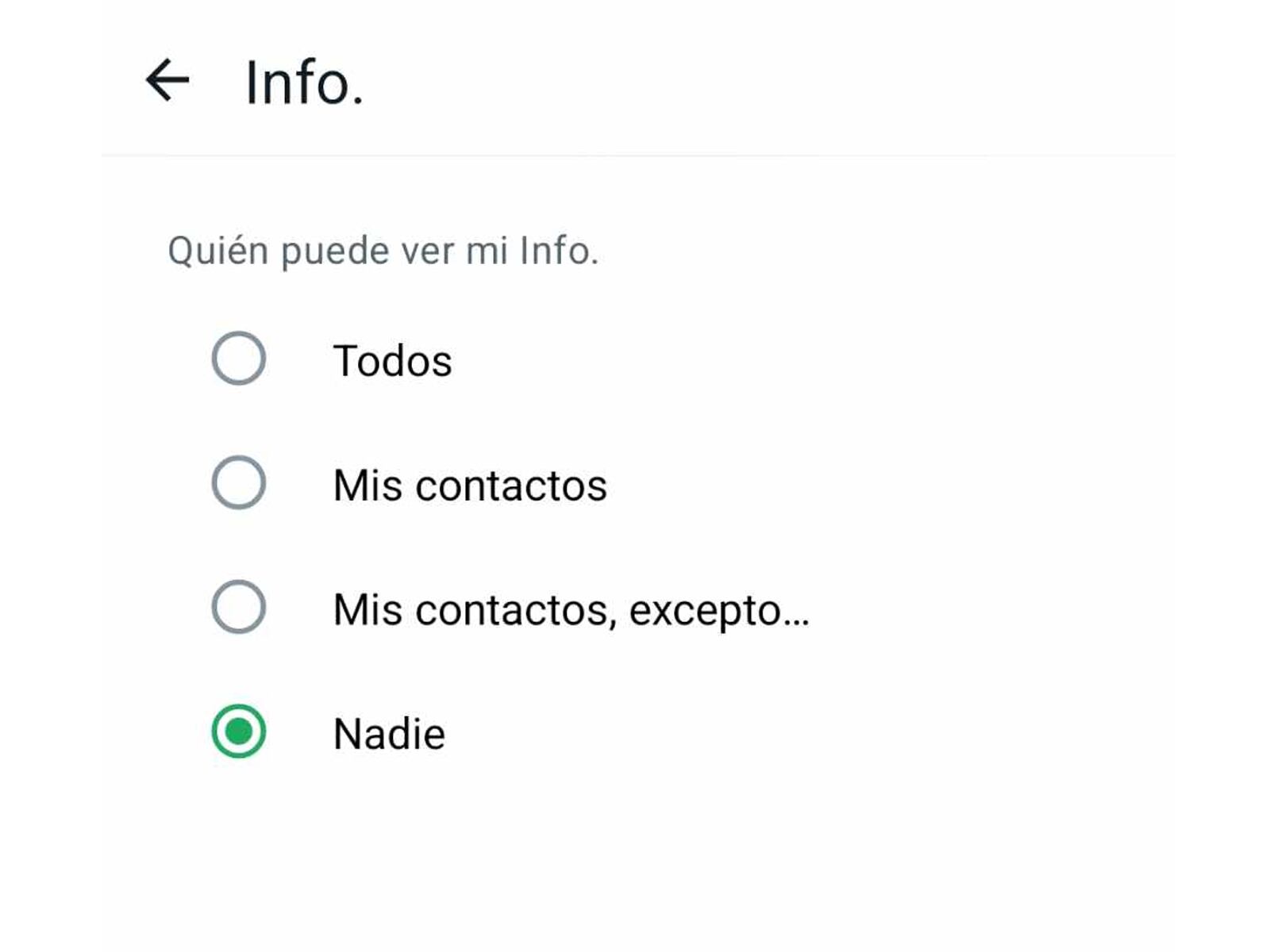
Determinar quiénes pueden ver tus Estados
Solo tienes que dirigirte a los Ajustes de WhatsApp. Luego presiona en Privacidad y allí anda a Estados. Deberás excluir a las personas que no deseas que vean las fotos y videos que compartes.
Que no vean el doble check azul
Nuevamente, regresa a la pestaña Privacidad de WhatsApp y pulsa en “Confirmaciones de lectura”. De esa forma evitarás a todos los espías.
¿Te resultó útil esta nueva información sobre WhatsApp? La aplicación de mensajería está llena de ‘secretos’, códigos, atajos y novedosas herramientas que puedes seguir probando y solo necesitarás entrar al siguiente enlace para más notas de WhatsApp en Depor, y listo. ¿Qué esperas?
Aquí te dejo los mejores trucos de WhatsApp
- ¿Por qué hay el emoji del hombre embarazado en WhatsApp? Aquí te lo digo
- ¡Ya no podrás tomar capturas de pantalla! Conoce por qué WhatsApp tomó radical decisión
- ¡Nunca más verás el verde! Así se activa el verdadero “modo magenta” en WhatsApp
- ¡Ya puedes tener el “modo Coca Cola”! Así se activa en WhatsApp
- ¡De terror! Esto sucede con tu cuenta de WhatsApp si falleces